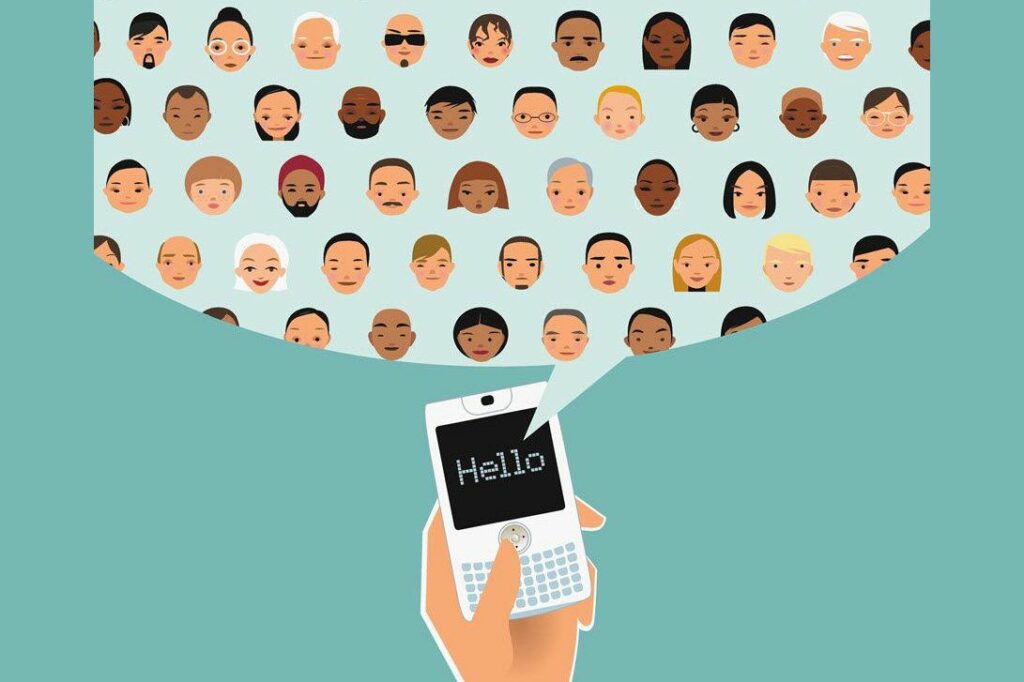
Někteří lidé používají adresář kontaktů pro iPhone jako minimum – jméno a telefonní číslo. Ostatní lidé balí aplikaci Kontakty s hromadou kontaktních informací. Od telefonních čísel a poštovních adres až po e-mailové adresy a přezdívky pro rychlé zasílání zpráv existuje spousta informací, které je třeba spravovat. Aplikace Kontakty je přímočará, i když některé její funkce jsou méně známé než jiné. Informace v tomto článku platí pro aplikaci Kontakty na iPhonech se systémem iOS 8 až iOS 12. Aplikace Kontakty integrovaná do systému iOS obsahuje stejné informace jako ikona Kontakty v aplikaci Telefon. Jakákoli změna provedená u kontaktu na kterémkoli místě se objeví na obou místech. Pokud synchronizujete svůj iPhone s jinými zařízeními pomocí iCloudu, provedené změny v položce Kontakty se synchronizují se všemi ostatními zařízeními přihlášenými ke stejnému účtu.
Jak přidat kontakty na iPhone
Ať už přidáte kontakt klepnutím na aplikaci Kontakty nebo výběrem ikony Kontakty v aplikaci Telefon, metoda je stejná a informace se zobrazí na obou místech. Chcete-li přidat kontakty pomocí ikony Kontakty v aplikaci Telefon, postupujte takto. Chcete-li přidat informace přímo do aplikace Kontakty, otevřete tuto aplikaci a přejděte ke kroku 3.
-
Klepněte na ikonu Telefon aplikaci spustit.
-
Klepněte na ikonu Kontakty ikona ve spodní části obrazovky.
-
Klepněte na + ikona v pravém horním rohu obrazovky Kontakty vyvolá novou prázdnou obrazovku kontaktů.
-
Klepněte na každé pole, kam chcete přidat informace, počínaje křestním jménem a příjmením. Když tak učiníte, zobrazí se klávesnice ve spodní části obrazovky. Projděte další pole a přidejte všechny informace, které o osobě máte.
-
Po dokončení vytváření kontaktu klepněte na ikonu Hotovo tlačítko v horní části obrazovky pro uložení nového kontaktu.
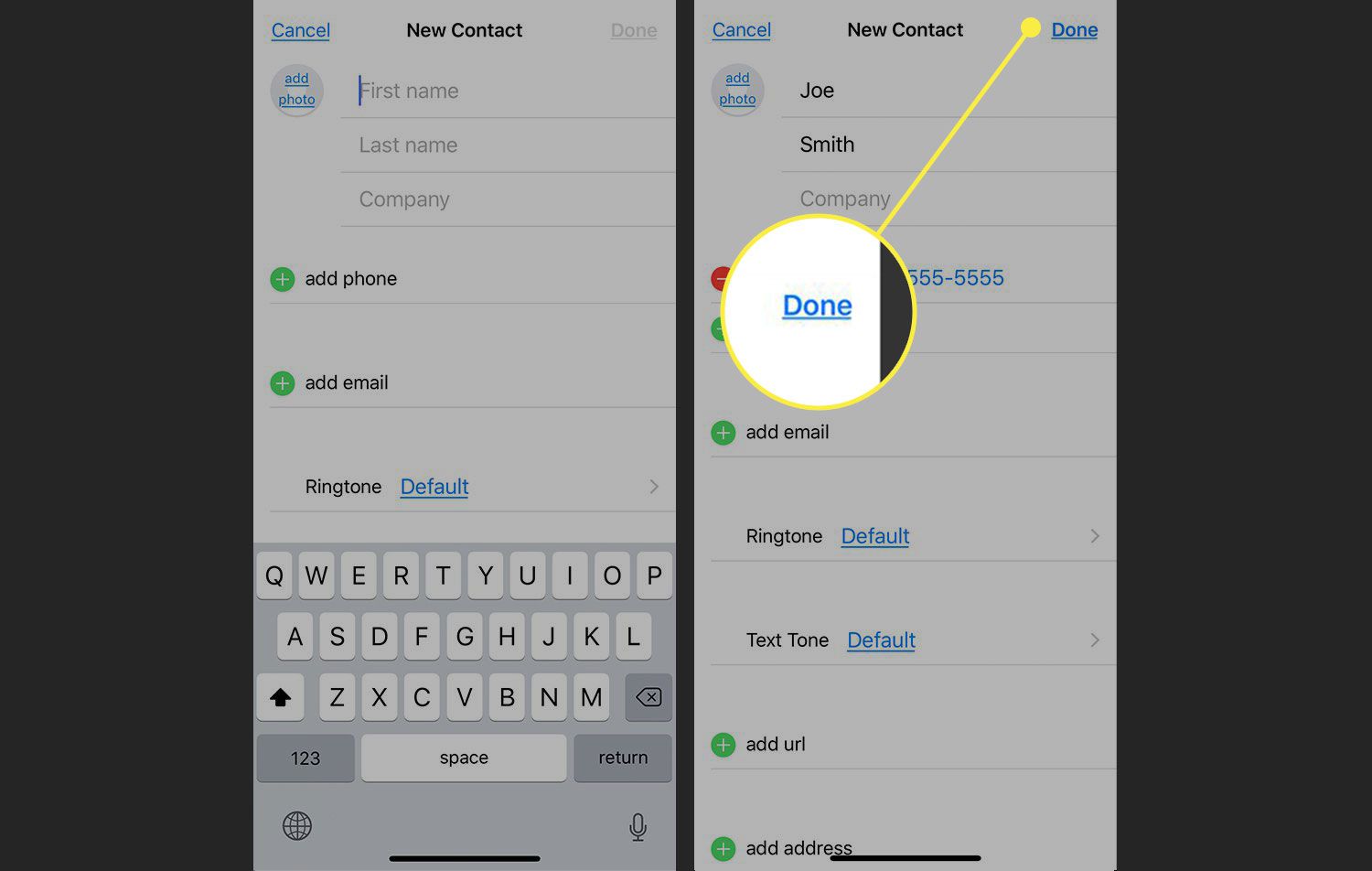
Informace o polích kontaktů
Některá z různých polí, která si můžete vybrat na vstupní obrazovce kontaktu, jsou známá, což vás možná překvapí:
- Přidat telefon: Když klepnete na Přidat telefon„Nejste schopni přidat pouze telefonní číslo, ale můžete také určit, zda se jedná o číslo mobilního telefonu, faxu, pageru, pobočky nebo jiného typu čísla, například čísla do práce nebo domů. To je užitečné pro kontakty, pro které máte více čísel.
- Přidat e-mail: Stejně jako u telefonních čísel můžete pro každý kontakt uložit více e-mailových adres a označit je jako domov, práci, iCloud nebo jiné. Na pole e-mailu můžete také použít vlastní štítek.
- Vyzvánění: Přiřaďte konkrétní vyzváněcí tón komunikaci osoby, abyste věděli, kdy volá.
- Textový tón: Přiřaďte konkrétní výstražný tón komunikaci osoby, abyste věděli, kdy vám posílá SMS.
- Přidat URL: Zadejte adresu URL domovské stránky kontaktu, domova, práce nebo jiného webu.
- Přidat adresu: Sem zadejte adresu domova, práce nebo jinou adresu kontaktu.
- Přidat narozeniny: Sem zadejte datum narození kontaktu. Známý výchozí kalendář je pravděpodobně nejlepší volbou, ale můžete se rozhodnout pro čínské, hebrejské nebo islámské kalendáře.
- Přidat datum: Klepněte na ikonu Přidat datum do pole přidejte datum výročí nebo jiné důležité datum související s kontaktem, na který nechcete zapomenout.
- Přidat související jméno: Pokud kontakt souvisí s vámi, například s vaší sestrou nebo sestřenicí, klepněte na Přidat související jméno a vyberte vztah. To vám umožní říct Siri, aby zavolala vaší matce nebo vašemu manažerovi, a Siri přesně ví, komu zavolat.
- Sociální profil: Chcete-li uvést jméno svého kontaktu na Twitteru, účet na Facebooku nebo podrobnosti z jiných webů sociálních médií, vyplňte tuto část, abyste usnadnili kontaktování a sdílení prostřednictvím sociálních médií.
- Přidat rychlou zprávu: Toto pole zahrnuje vaše Skype, Facebook Messenger a další populární aplikace pro zasílání zpráv.
- Poznámky: Jak to zní, je to místo, kde si můžete dělat poznámky týkající se kontaktu.
- Přidat pole: Toto pole vám dává možnost přidat přizpůsobené pole z dlouhého seznamu návrhů, včetně výslovnosti, rodného jména, přezdívky, pracovní pozice a dalších.
Jak přidávat fotografie do kontaktů
Adresář býval sbírkou jmen, adres a telefonních čísel. Ve věku chytrých telefonů obsahuje adresář nejen více informací, ale také fotografie každé osoby. Přiřazení obrázků lidem v Kontaktech vašeho iPhonu znamená, že fotografie jejich usmívajících se tváří se objeví u všech e-mailů, které od nich obdržíte, a na obrazovce vašeho iPhone, když vám zavolají nebo FaceTime. Díky těmto fotkám je používání iPhonu vizuálnějším a příjemnějším zážitkem. Chcete-li přidat fotografie do svých kontaktů, postupujte takto:
-
Klepněte na ikonu Kontakty aplikace na domovské obrazovce iPhonu nebo Kontakty ikona ve spodní části ikony Telefon aplikace.
-
Najděte jméno kontaktu, ke kterému chcete přidat fotografii, a klepněte na něj.
-
Pokud přidáváte fotografii ke stávajícímu kontaktu, klepněte na Upravit v pravém horním rohu.
-
Klepněte na Přidat fotku v kruhu v levém horním rohu (nebo Upravit pokud nahrazujete existující fotografii).
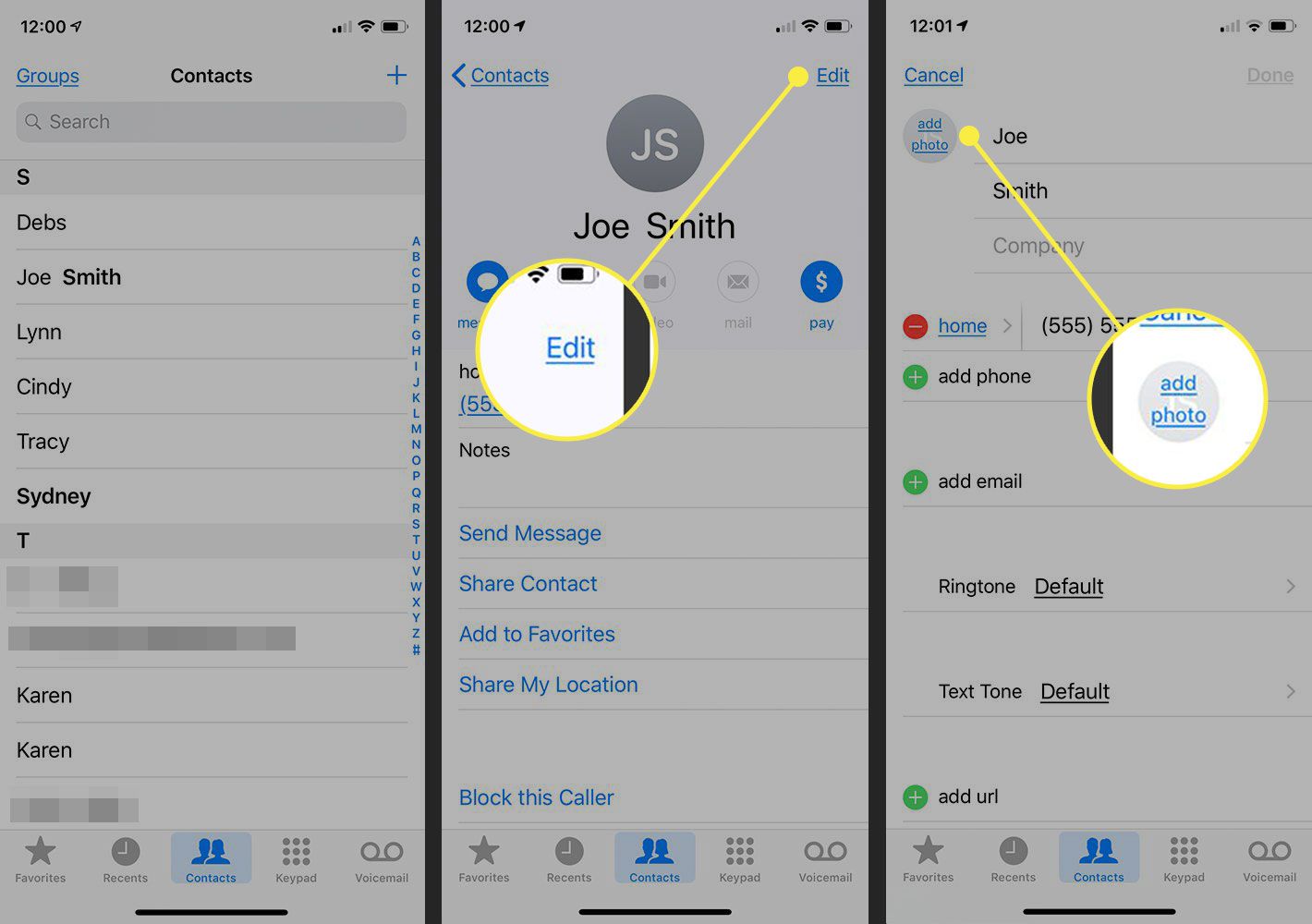
-
V nabídce, která se objeví ve spodní části obrazovky, klepněte na Vyfotit pořídit novou fotografii pomocí fotoaparátu iPhone nebo Vybrat fotku vyberte fotografii již uloženou ve vašem iPhone.
-
Pokud jste klepli Vyfotit, objeví se kamera iPhone. Získejte požadovaný obrázek na obrazovce a klepnutím na bílé tlačítko ve spodní dolní části obrazovky pořiďte fotografii.
-
Umístěte obrázek do kruhu na obrazovce. Obrázek můžete přesunout, přitáhnout a přiblížit, aby se zmenšil nebo zvětšil. To, co vidíte v kruhu, je obrázek přiřazený kontaktu. Pokud máte obrázek, kam chcete, klepněte na Použít fotografii.
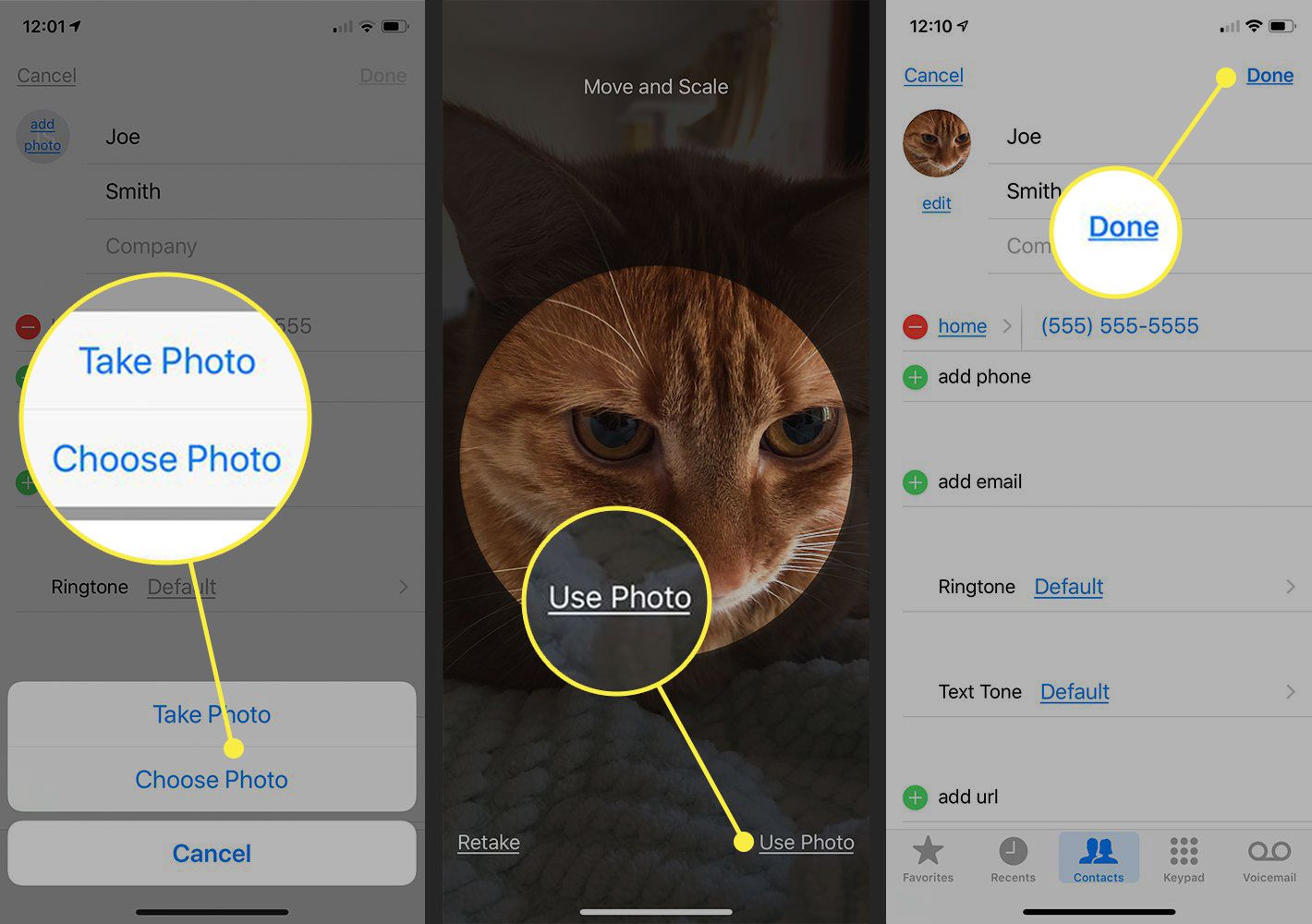
-
Pokud vyberete Vybrat fotku, otevře se vaše aplikace Fotky. Najděte obrázek, který chcete použít, a klepněte na něj.
-
Umístěte obrázek do kruhu. Můžete je zmenšit nebo zvětšit zvětšením nebo zmenšením. Až budete připraveni, klepněte na Vybrat.
-
Když se vybraná fotografie zobrazí v kruhu v levém horním rohu obrazovky kontaktu, klepněte naHotovo zachránit to.
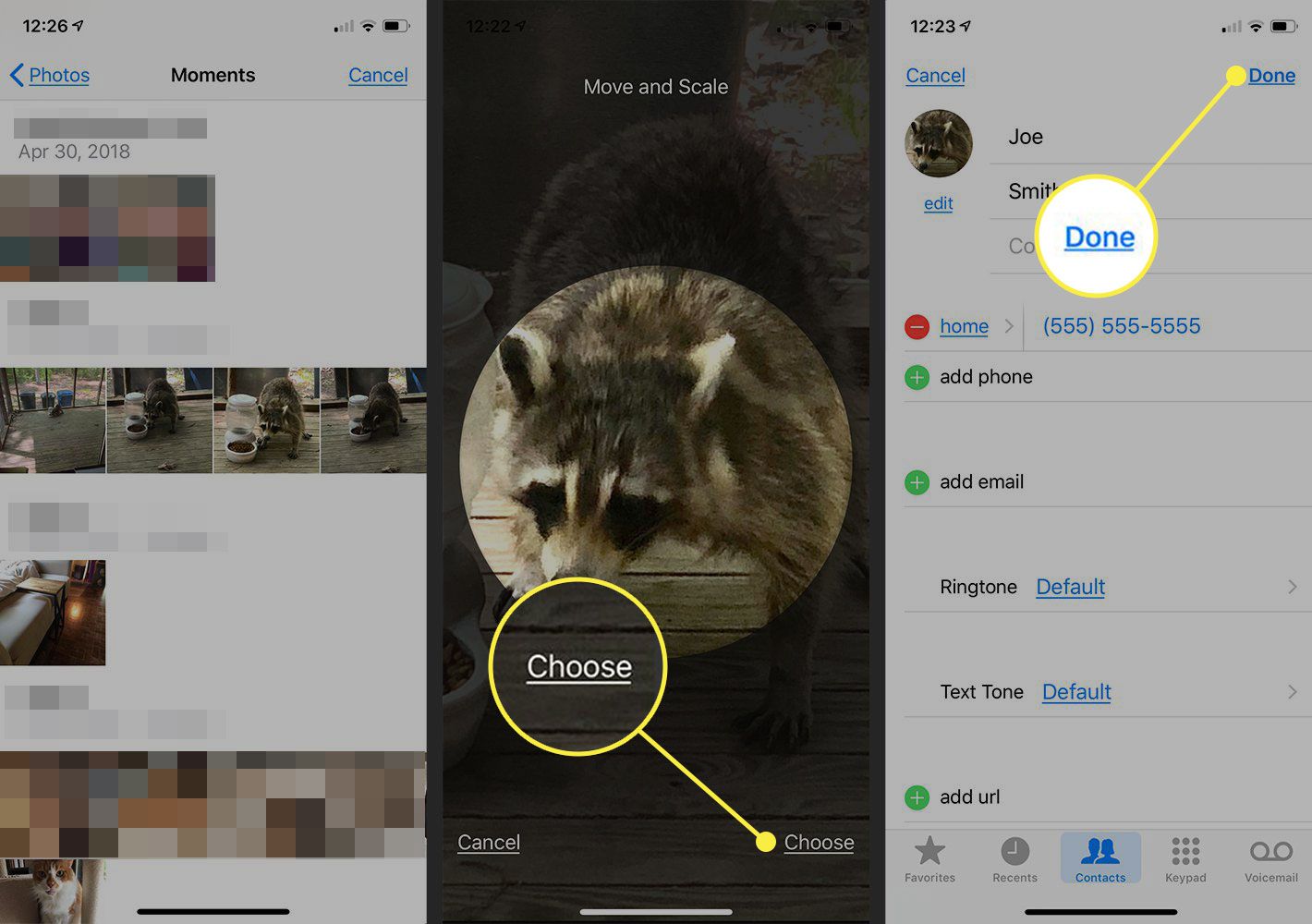
Pokud tyto kroky dokončíte, ale nelíbí se vám, jak obrázek vypadá na obrazovce kontaktu, klepněte na ikonu Upravit tlačítko k nahrazení aktuálního obrazu novým.
Jak upravit nebo odstranit kontakt na iPhone
Úpravy podrobností o existujícím kontaktu v adresáři iPhone:
-
Klepněte na ikonu Telefon aplikaci otevřete a klepněte na Kontakty ikonu nebo spusťte ikonu Kontakty aplikace z domovské obrazovky.
-
Procházejte kontakty nebo zadejte jméno do vyhledávacího panelu v horní části obrazovky. Pokud nevidíte vyhledávací lištu, stáhněte dolů ze středu obrazovky.
-
Klepněte na kontakt, který chcete upravit.
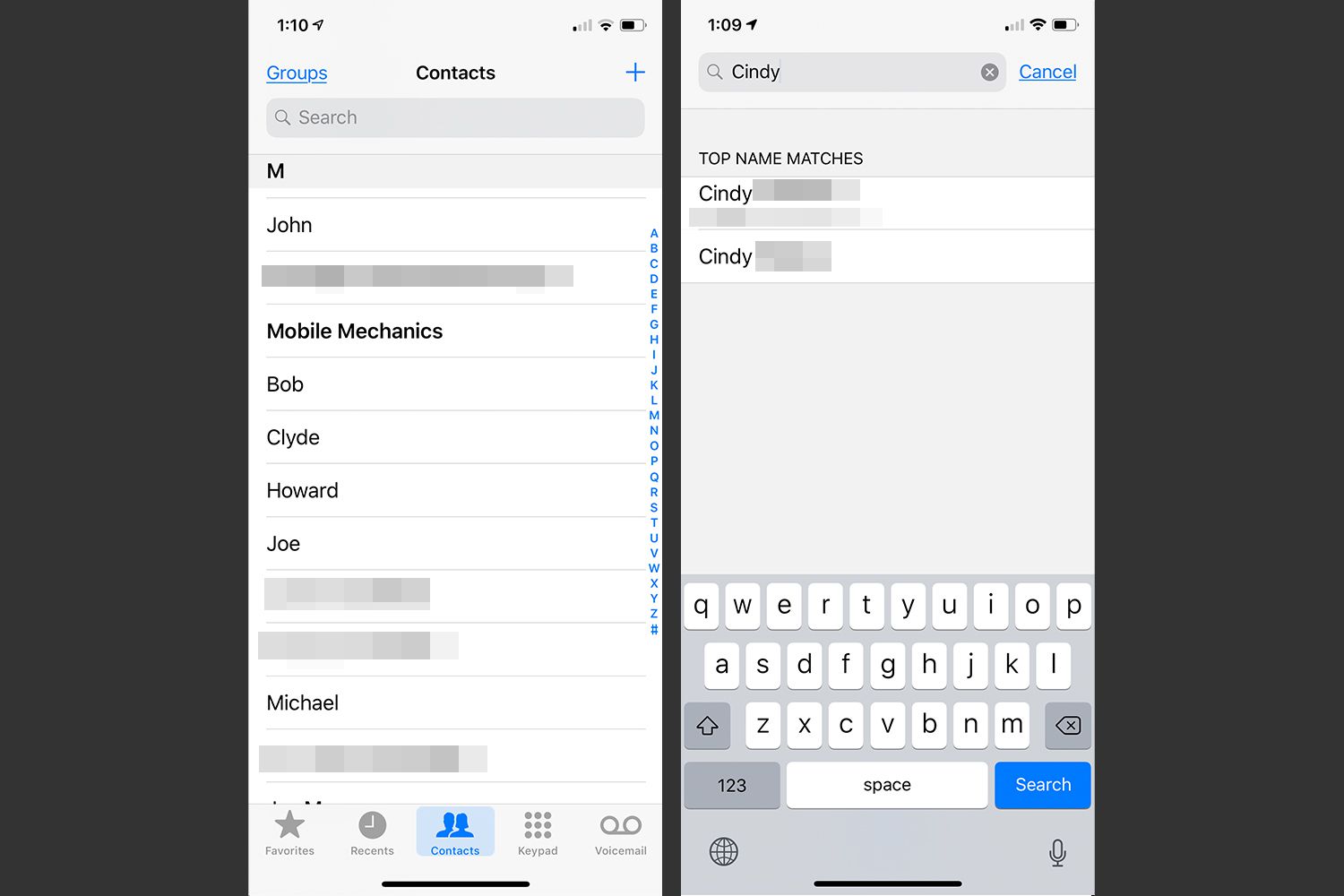
-
Klepněte na ikonu Upravit tlačítko v pravém horním rohu.
-
Klepněte na pole, která chcete změnit, a poté proveďte změnu.
-
Po dokončení úprav klepněte na Hotovo v horní části obrazovky.
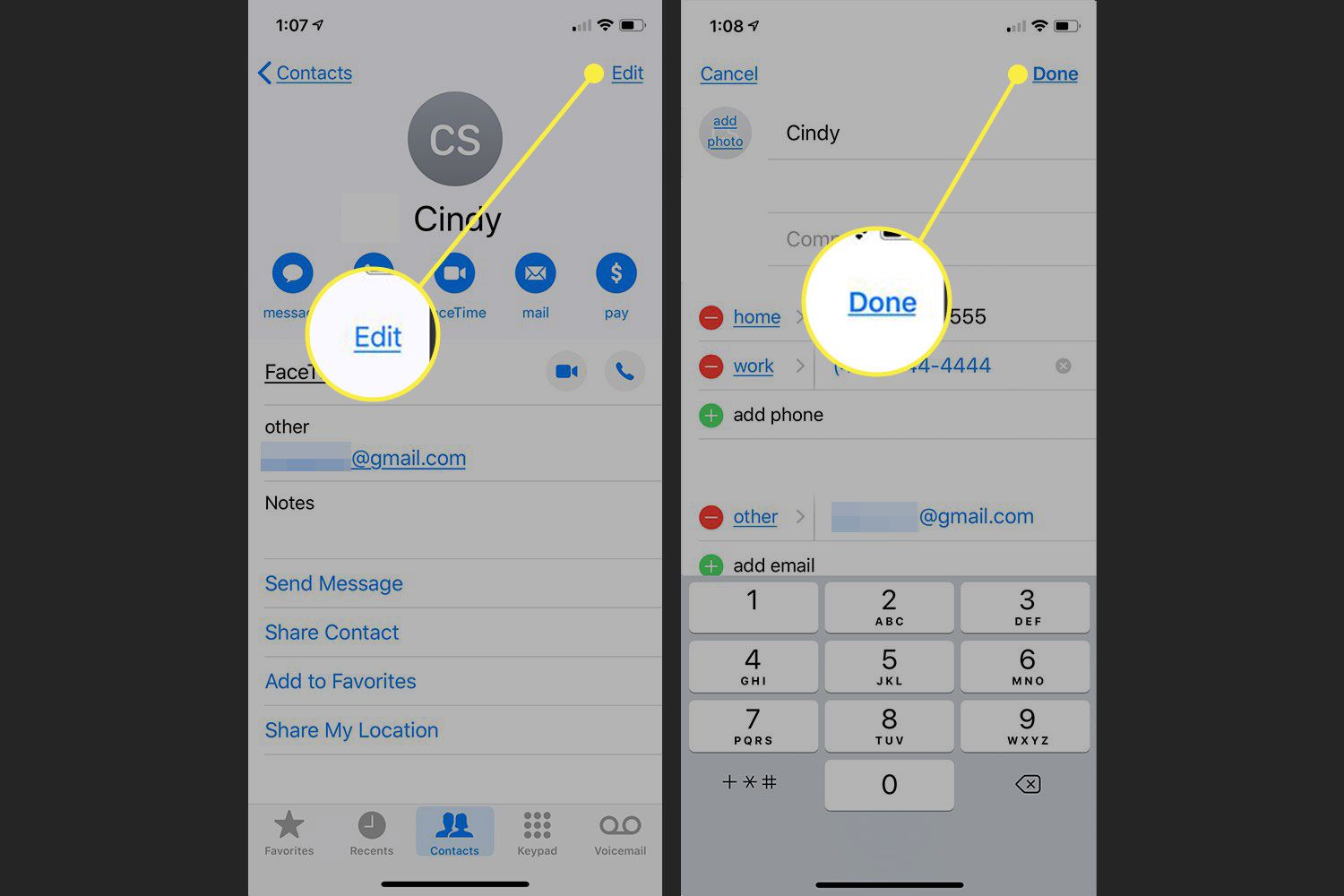
Chcete-li kontakt úplně odstranit, přejděte do dolní části obrazovky úprav a klepněte na Smazat kontakt. Klepněte na Smazat kontakt znovu potvrďte odstranění. Položky kontaktů můžete také použít k blokování volajícího, odeslání zprávy, přidání do oblíbených a sdílení polohy. V závislosti na tom, jak dlouho máte danou fotografii ve svých kontaktech, může to trvat, než vám tato osoba zavolá, celou obrazovku iPhone. Chcete-li zjistit, jak tyto velké obrázky získat zpět, podívejte se, jak získat obrázek na celou obrazovku při voláních z iPhone.